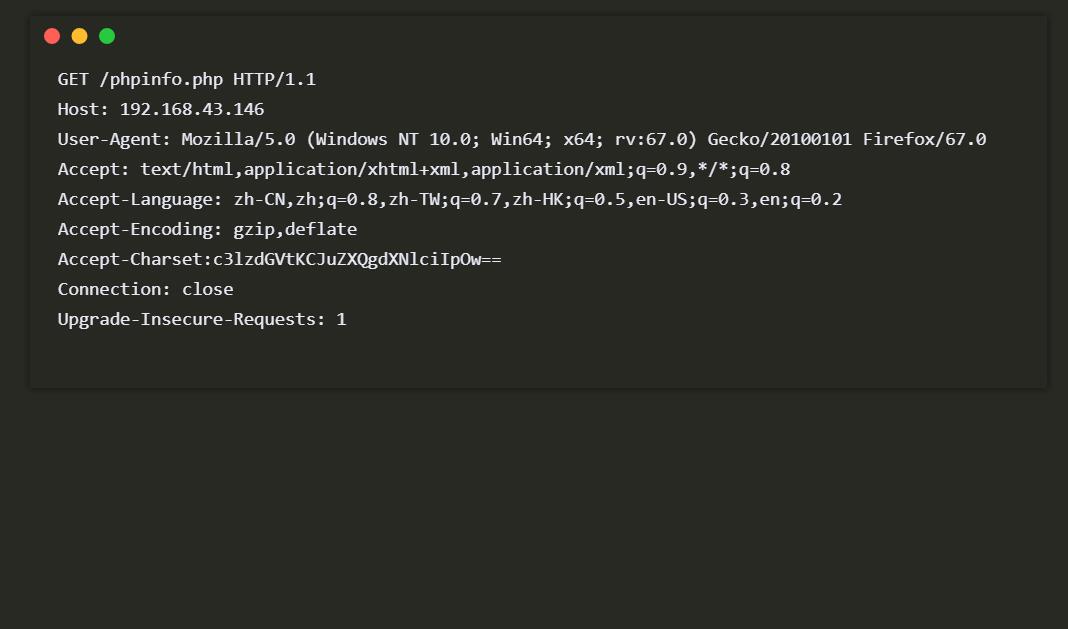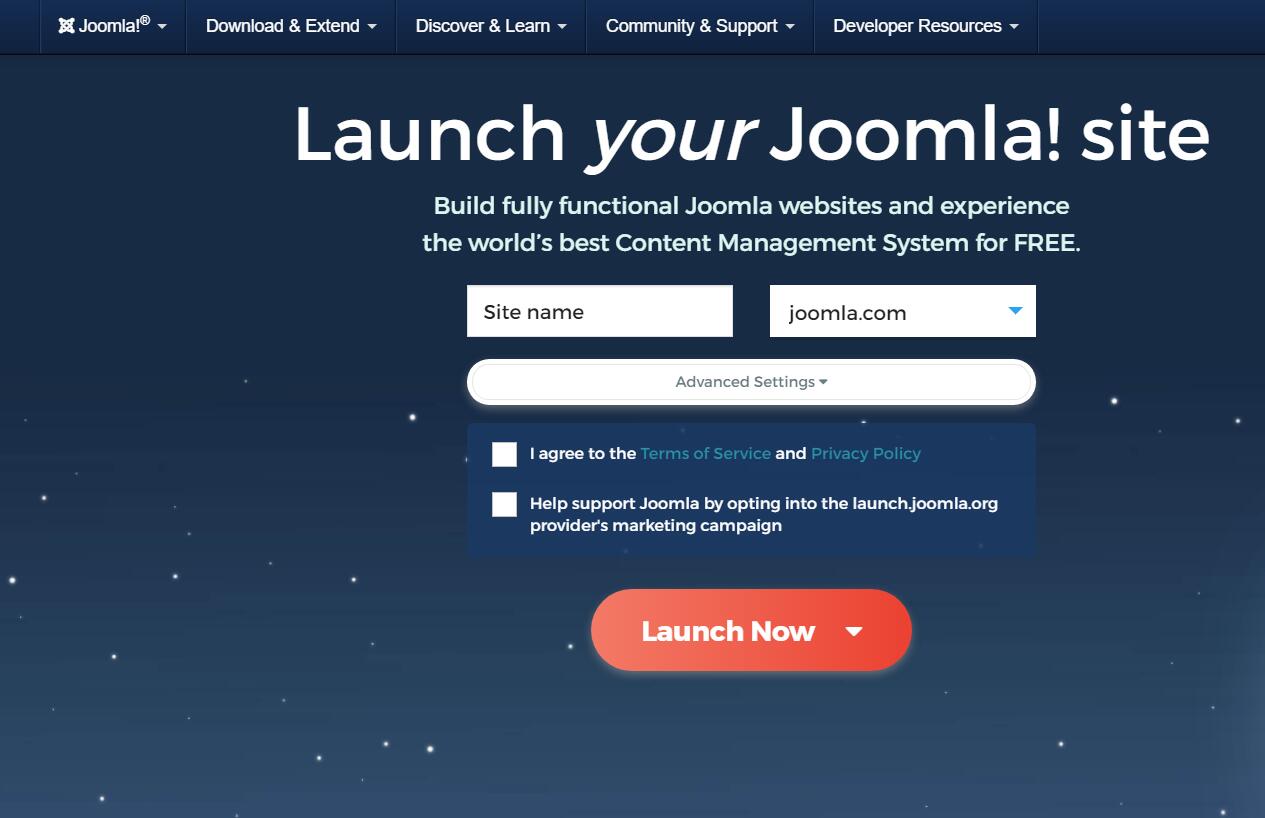主系统Kali Linux确实好用,继《Kali Rolling 2018 系统配置》之后,自己又全面详细的总结了关于Kali Linux系统安装后的配置,《Kali Rolling 2019 系统配置总结(Updateing)》相比《Kali Rolling 2018 系统配置》更加全面详细。希望,这篇文章能够帮助到喜欢Kali Linux的爱好者。
系统展示
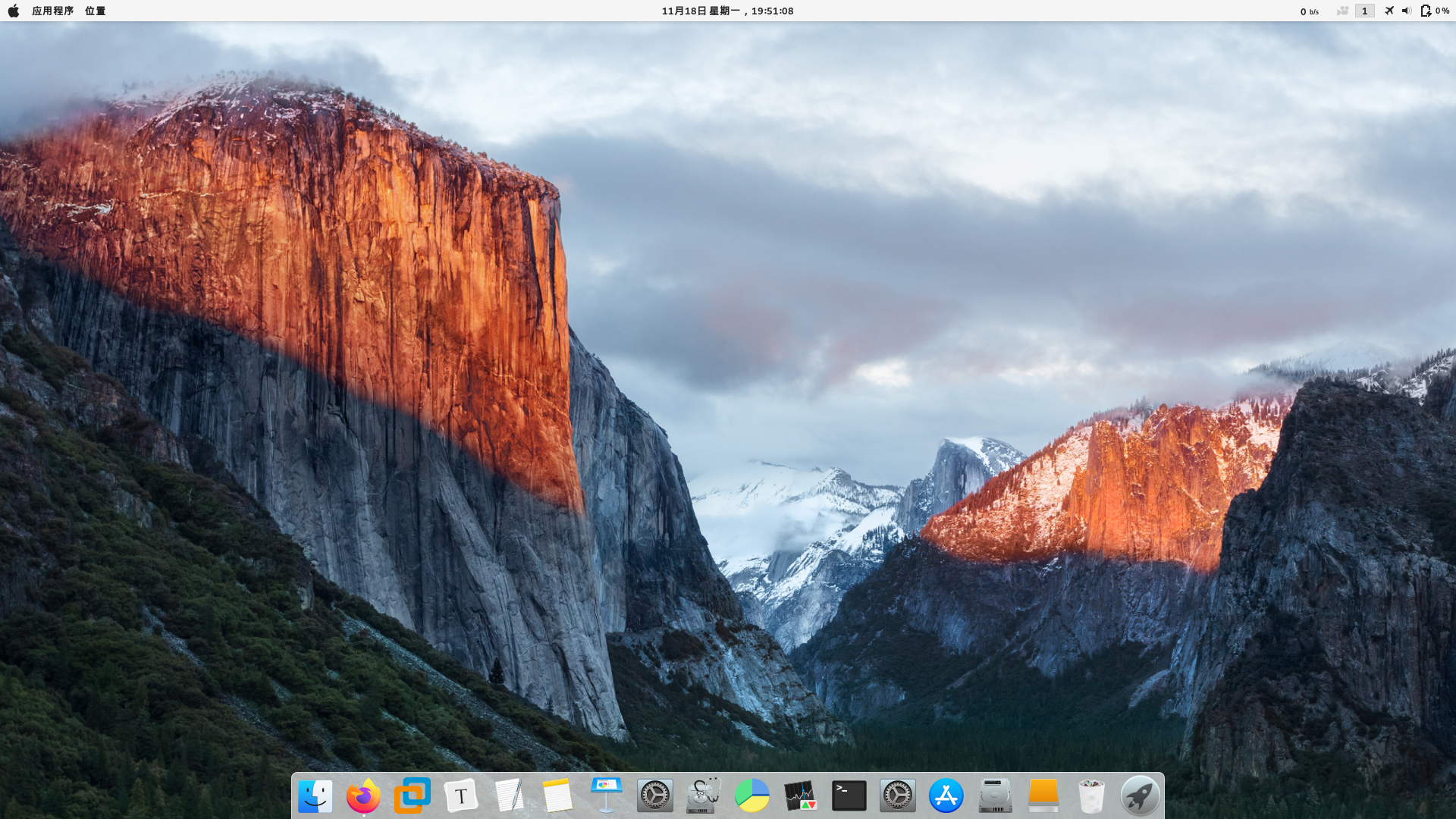
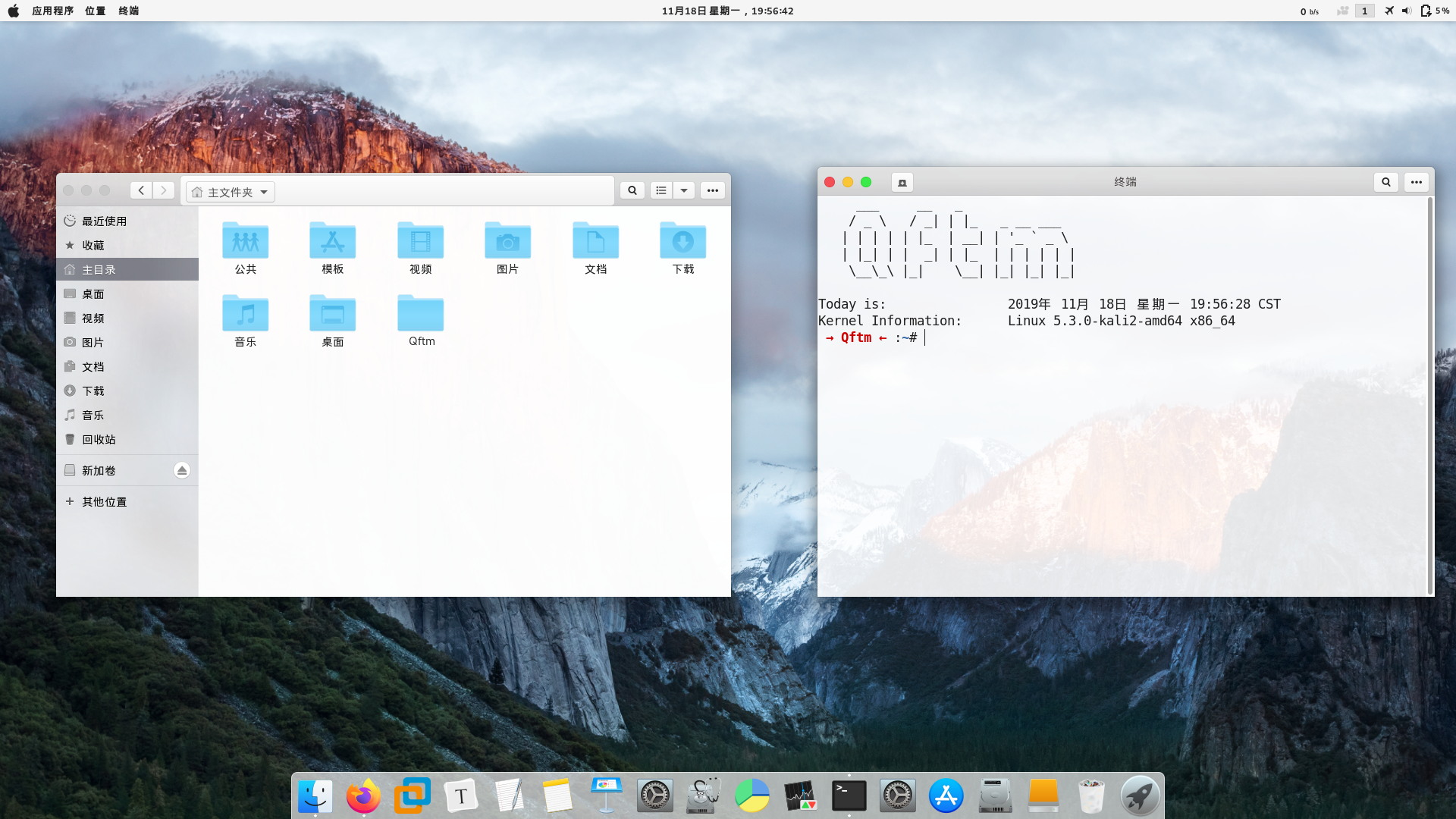
环境准备
系统镜像
最新版Kali Linux镜像
kali-linux-2019.3-amd64.iso使用Grub桌面引导,美化更加方便
启动盘
1、大于8G的U盘
2、使用UEFI+GPT引导安装
3、将下载的镜像直接解压到U盘中,默认EFI引导主机
台式机或笔记本系统BIOS设置
1、根据自己电脑品牌的不一样,按照各自的方法进入BIOS页面
2、在BIOS页面中设置U盘启动
3、保存后重启进行系统安装添加用户
添加普通用户
useradd -m -G sudo,video,audio,cdrom -s /bin/bash Qftm把某个用户添加到组中:
sudo usermod -a 用户名 -G 组名递归更改目录/文件所属用户组:
sudo chgrp 用户名 -R MyDocuments/递归更改目录/文件拥有者:
sudo chown 用户名 -R MyDocuments/软件升级与系统更新
添加源
vi /etc/apt/sources.list,比较好用的kali源
#官方源
deb http://http.kali.org/kali kali-rolling main non-free contrib
deb-src http://http.kali.org/kali kali-rolling main non-free contrib
#浙大
deb http://mirrors.zju.edu.cn/kali kali-rolling main contrib non-free
deb-src http://mirrors.zju.edu.cn/kali kali-rolling main contrib non-free
#中科大
deb http://mirrors.ustc.edu.cn/kali kali-rolling main non-free contrib
deb-src http://mirrors.ustc.edu.cn/kali kali-rolling main non-free contrib
#阿里Debian
deb http://mirrors.aliyun.com/debian stable main contrib non-free更新软件列表并更新软件
apt-get update & apt-get upgrade -y
# 检测某个软件是否有更新
apt list --upgradable|grep xxx
# 更新软件
apt install xxx
# 升级所有软件
apt-get upgrade- 解决安装进程占用
在apt安装软件的时候可能会出现以下问题:
无法获得锁 /var/lib/apt/lists/lock - open (11: 资源暂时不可用)这是因为apt进程被占用了,解决方法也比较简单粗暴,直接删除掉lock锁文件即可:
rm /var/cache/apt/archives/lock
rm /var/lib/dpkg/lock- 解决系统中文乱码
apt update
# 设置编码字体为:zh_CN.UTF-8 UTF-8
dpkg-reconfigure locales
# 安装中文字体
apt install xfonts-intl-chinese
apt install ttf-wqy-microhei
# 重启
reboot- 解决VMware安装Kali Linux扩展桌面
Vmware安装的Kali Linux的话,得安装open-vm-tools,来优化使用体验:
apt update
apt install open-vm-tools-desktop fuse
# 安装完重启一下生效
reboot升级操作系统
apt-get dist-upgrade -y如果软件包更新过程中临时中断,可以使用修复命令:
dpkg --configure -a内核头文件安装与清理
安装
apt-get install linux-headers-$( uname -r )清理系统软件包和内核:
uname –r 查看正在使用的内核
dpkg --get-selections | grep linux删除不用的内核文件image、头文件headers:
apt-get purge 内核文件名 头文件名系统清理
apt-get clean && apt-get autoclean && apt-get autoremove -y 详解:
apt-get remove 软件名 #删除相应的软件,但保留配置文件
apt-get purge 软件名 #同时清除软件包和软件的配置文件
apt-get clean #删除软件包缓存(/var/cache/apt/archives)
apt-get autoremove #自动清理无用的依赖包清理系统残存配置:
dpkg -l |grep ^rc|awk '{print $2}' |sudo xargs dpkg -P安装常用软件
Sogou install
安装fcitx (输入法依赖于该工具,本质上是一个输入法管理工具)
apt install fcitx搜狗官网下载对应版本deb包
http://pinyin.sogou.com/linux/安装搜狗输入法
dpkg -i sogoupinyin_2.1.0.0086_amd64.deb安装依赖
apt -f install终端重启统
reboot //必须重启不重启输入法还是不可以使用Sogou uninstall
dpkg -l so*
dpkg -r sogoupinyin //删除软件
apt-get pugre sogoupinyin //删除配置Google LatinIME
apt-get install fcitx fcitx-googlepinyin安装完毕后重启生效,打开Fcitx Configuration
点左下角那个“+” ,–> 去掉”仅显示当前语言”的勾 –> 找到“googlepinyin”并添加
Google Chrome
首先,使用 wget 命令来下载最新版本的 Google Chrome 的 debian 安装包
wget https://dl.google.com/linux/direct/google-chrome-stable_current_amd64.deb接着安装
dpkg -i Google.deb发现出错了,进行修复
apt-get -f install 再接着安装就会成功了
dpkg -i Google.debFirefox Browser
安装
系统本身自带不需要安装,默认为英文浏览器
汉化
打开终端,输入
vim /etc/apt/sources.list终端下输入命令,等待即可
apt-get install iceweasel-l10n-zh-cnFlameshot for screenshots
apt-get install flameshot //安装
flameshot config //配置
flameshot gui //运行也可以通过其自带AppStore安装

配置快捷键
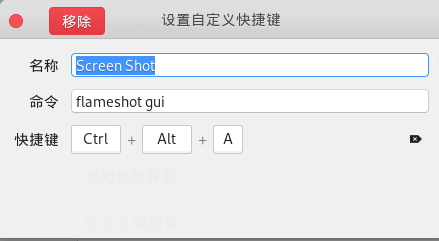
VMware for virtual machine
官网下载链接:
http://www.vmware.com/products/workstation/workstation-evaluation.html赋予可执行权限,执行即可
chmod +x VMware-Workstation-Full-12.5.4-5192485.x86_64.bundle
./VMware-Workstation-Full-12.5.4-5192485.x86_64.bundle如果是虚拟机 kali linux 的话,可以安装增强工具open-vm-tools-desktop便于物理机和虚拟机之间文件复制,屏幕适应。
如果之前不小心安装了vmware-tools,需要卸载
cd vmware-tools-distrib/bin
./vmware-uninstall-tools.pl安装open-vm-tools-desktop
apt-get install open-vm-tools-desktop
reboot但是kali如果需要使用虚拟机,还需要先安装内核头文件
apt-get install linux-headers-$( uname -r )
注意:如果你用:apt-get dist-upgrade 命令进行了升级,内核头也会发生变化,需要重新安装
PyCharm for python
官网下载
https://www.jetbrains.com/pycharm/download/解压安装,目录可以自己定制
配置环境变量
第一种方法
配置用户文件 ~/.bashrc
→ Qftm ← :~/桌面# vim ~/.bashrc
#pycharm path
export PATH=/root/Qftm/Software/pycharm-community-2019.2.4/bin:$PATH
→ Qftm ← :~/桌面# source ~/.bashrc
→ Qftm ← :~/桌面# pycharm.sh第二种方法
配置系统文件 /etc/profile
专业版破解
Activation code
http://pblog.rzepx.cn/activationcodeWPS
首先,去WPS的linux官网(http://community.wps.cn/download/),下载安装包,32位电脑下载32位,64位电脑下载64位,下载以.deb结尾的那一个。
dpkg安装
dpkg -i wps-office_11.1.0.8865_amd64.deb安装完毕后,打开wps时,会提示缺少字体,下载相应字体(字体文件百度云盘链接地址:http://pan.baidu.com/s/1nuS5U5b 密码:p4vz),将解压出的wps-office文件夹复制到/usr/share/fonts/或者用户目录.fonts 即可。
Typora for markdown
Typora官网
https://typora.io/Typora是一种很好的MarkDown的编辑器,支持Linux、Mac、Windows不同平台
Linux下安装
# or run:
# sudo apt-key adv --keyserver keyserver.ubuntu.com --recv-keys BA300B7755AFCFAE
wget -qO - https://typora.io/linux/public-key.asc | sudo apt-key add -
# add Typora's repository
sudo add-apt-repository 'deb https://typora.io/linux ./'
sudo apt-get update
# install typora
sudo apt-get install typoraTypora设置默认换行符
Click->文件->偏好设置->编辑器->默认换行符Sublime Text
Install the GPG key:
wget -qO - https://download.sublimetext.com/sublimehq-pub.gpg | sudo apt-key add -Ensure apt is set up to work with https sources:
sudo apt-get install apt-transport-httpsSelect the channel to use:
Stable
echo "deb https://download.sublimetext.com/ apt/stable/" | sudo tee /etc/apt/sources.list.d/sublime-text.list
Dev
echo "deb https://download.sublimetext.com/ apt/dev/" | sudo tee /etc/apt/sources.list.d/sublime-text.listUpdate apt sources and install Sublime Text
sudo apt-get update
sudo apt-get install sublime-text可能出现的问题解决,打开之后用搜狗输入法不能输中文的解决办法
更新并升级系统为最新 (较新的系统会解决很多可能出现的问题)
sudo apt-get update && sudo apt-get upgrade克隆项目到本地 :
git clone https://github.com/lyfeyaj/sublime-text-imfix.git运行脚本 :
cd sublime-text-imfix && ./sublime-imfix完成, 重新打开Sublime就会输中文了
QQ Chat
Appimage 下载
安装很简单只需要一个Appimage文件即可
下载网址
http://yun.tzmm.com.cn/index.php/s/XRbfi6aOIjv5gwjAppImage 中文文档
https://doc.appimage.cn/docs/home/自带wine运行环境,对中文字体进行了一些优化,目前还在优化中。打包人是AppImage的作者probono,一个德国人。
AppImage 使用方法
chmod a+x QQ.Appimage
./QQ.Appimage问题解决
打开QQ之后你可能会发现乱码
终端查看编码
echo $LANG发现是有UTF-8的,但是QQ依然是乱码,猜测问题可能是字体不支持中文(apt-get upgrade之后的后遗症)
解决
apt-get install ttf-wqy-microhei ttf-wqy-zenhei xfonts-wqy打开Fonts,在最后,有wenquanyi-xxxxx的这种,然后就可以恢复正常了
最后,有一个缺点就是不能输中文 T_T ,查了查好像是,我自己装的输入法和QQ的输入法不一样。
常见问题
解决root权限下无法运行chrome
修改/usr/bin/google-chrome-stable文件:
exec -a "$0" "$HERE/chrome" "$@" --no-sandbox --user-data-dir解决root权限下无法运行chromium
修改/usr/share/applications/chromium.desktop文件:
Exec=/usr/bin/chromium %U --no-sandbox --user-data-dir在系统语言为英文的情况下,设置启动chrome时显示为中文
修改/usr/bin/google-chrome-stable文件,添加一行即可
export LANGUAGE=zh-cn /opt/google/chrome/google-chrome %U解决root权限下无法运行VLC
修改vlc的ELF文件,执行
vim /usr/bin/vlc找到geteuid,把这个字符串替换成getppid保存即可正常运行

解决root下安装Typora无法正常启动
终端运行查看错误信息
→ Qftm ← :~# typora
[15780:1117/104020.047895:FATAL:atom_main_delegate.cc(210)] Running as root without --no-sandbox is not supported. See https://crbug.com/638180.
追踪与中断点陷阱
→ Qftm ← :~# 根据错提示和root下Google浏览器不能运行一样
修改其自身启动文件
1、找到usr/share/application文件里的typora文件或图标,我这里是typora.desktop显示的是可编辑文件不是图标
2、右键属性 用文本编辑器打开
3、找到 Exec=typora %U 这一行
4、修改成 Exec=typora %U --no-sandbox
5、保存退出系统美化
主题美化
安装gnome-tweaks进行系统配置
/usr/share/themes -> ~/.themes
/usr/share/icons -> ~/.icons ps:利用用户配置文件,可以防止系统坏掉,导致美化配置文件丢失
下面是自己的主题
gnome主题网站: gnome-look.org
GTK主题
(https://www.pling.com/s/Gnome)
https://www.opendesktop.org/p/1263666/
Icons主题
(https://www.gnome-look.org/browse/cat/132/order/latest/)
https://www.gnome-look.org/s/Gnome/p/1309810
Cursor主题
(https://www.gnome-look.org/browse/cat/107/)
https://www.opendesktop.org/p/999353/
Gnome扩展
https://extensions.gnome.org/
McOS-themes GTK3
https://www.pling.com/s/Gnome/p/1241688/
https://www.pling.com/s/Gnome/p/1013714/GRUB美化
时间更改
vim /etc/default/grub
GRUB_TIMEOUT=8引导更改
自己的主题(Tela grub theme)(https://www.pling.com/s/Gnome/p/1307852/)
下载之后运行install.sh
背景更改
GRUB 在哪 4 个地方寻找启动背景图像:
在 /etc/default/grub 里的 GRUB_BACKGROUND 行
在 /boot/grub/ 里找到的第一个图像(如果发现多张,将以字母顺序排序)
在 /usr/share/desktop-base/grub_background.sh 中指定的
在 /etc/grub.d/05_debian_theme 里 WALLPAPER 行列出的
依次类推,找到之后下面不再继续修改的5种方式
方式一 替换图像
替换/usr/share/images/desktop-base/desktop-grub.png
方式二 修改/etc/default/grub
方式三 修改/boot/grub/
方式四 修改/usr/share/desktop-base/grub_background.sh
方式五 修改/etc/grub.d/05_debian_themeps:Tela grub theme已内置命令修改背景
登录界面美化
安装slim显示器的登录主题
安装slim
apt-get install slim将下好的主题mac复制到’/usr/share/slim/mac’,然后修改/etc/slim.conf配置文件,设置当前主题为mac
ps:slim主题太简单了,建议使用gdm
切换显示器
运行命令,选择要切换的显示器
dpkg-reconfigure slim //被换掉的显示器终端美化
编辑用户终端配置文件
vim ~/.bashrc美化终端用户显示
export PS1='\[\033[01;31m\] → Qftm ← \[\033[00m\]:\[\033[01;34m\]\w\[\033[00m\]\$ '美化终端开启显示
root@Qsec:~# apt-get install figlet
root@Qsec:~# leafpad .bashrc
在文件最后加入一行代码
figlet " Q f t m"
echo -ne "${lightgreen}Today is:\t\t${red}" `date`; echo "" #显示当前时间
echo -e "${lightgreen}Kernel Information: \t${red}" `uname -smr` #显示系统信息美化效果
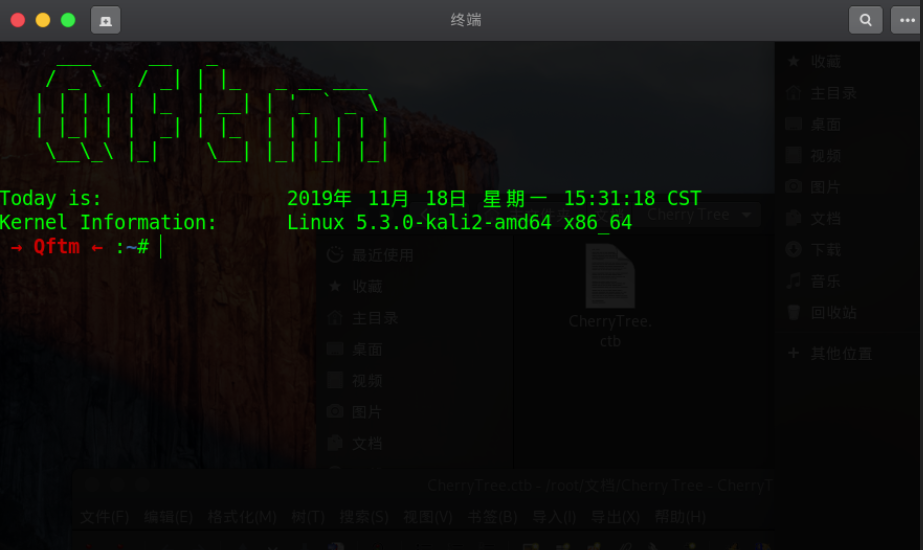
Gnome extensions
gnome提供了很多插件,用于丰富gnome功能,我们可以根据需要添加 gnome extensions来拓展功能。但是插件装的太多,会比较卡。插件存放路径:~/.local/share/gnome-shell/extensions/。
每次装完插件,我们可以按下Alt+F2— 输入r—回车 ,以此重启刷新gnome。
下面一些插件:
Auto Move Windows 当应用创建窗口时自动移动到某个特定的工作空间
EasyScreenCast屏幕录像,做演示时比较方便 (kali默认安装)
Lock Keys 顶栏显示Numlock和Capslock的状态
NetSpeed 顶栏显示网速,喜欢简洁的Simple net speed也非常不错
system-monitor 顶栏显示CPU、内存、网速、温度、电池电量等信息,安装前需要解决依赖